Como atualizar manualmente o Firefox Mozilla Browser
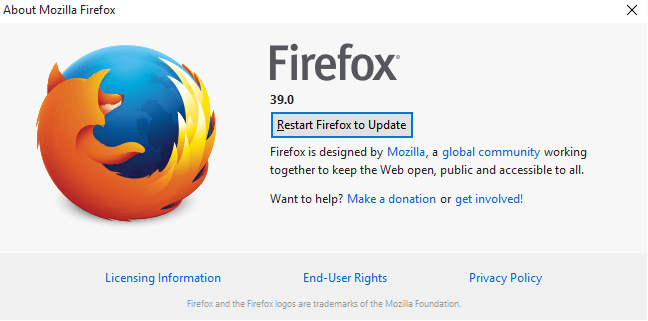
- 4369
- 615
- Mr. Mitchell Hansen
Me deparei com uma notícia horrível de que um bug no navegador Firefox foi encontrado através do qual os arquivos do seu computador podem ser roubados e enviados para um servidor na Rússia. A maioria dos sites estava aconselhando os usuários a atualizar o Firefox. Agora, embora ele se atualize automaticamente, mas quando eu verifiquei meu navegador, ele não foi atualizado a partir de 15 dias. Talvez as configurações permitissem que Mozilla atualizasse periodicamente. Então, aqui está um rápido guia passo a passo para Atualize manualmente o Firefox, Se não se atualizou e você deseja atualizá -lo agora.
Passo 1# Primeiro de tudo, clique no ícone do menu no canto superior direito. São três linhas horizontais empilhadas uma sobre a outra. Depois de clicar nele, olhe na parte inferior do menu que abre. Há um ícone do ponto de interrogação, como mostrado na foto abaixo. Basta clicar nesse ícone.
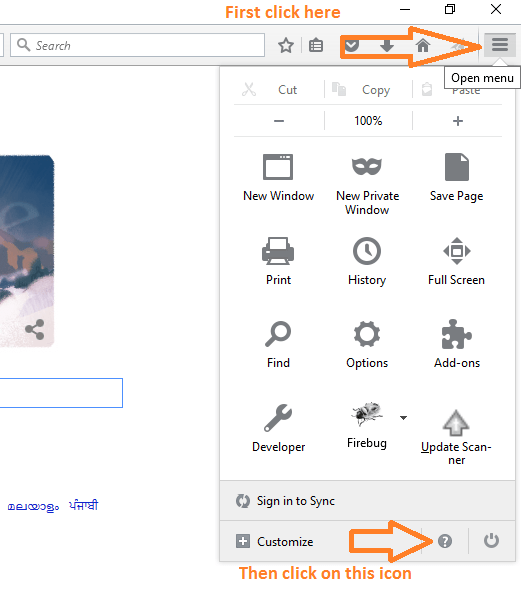 Passo 2# Agora, depois de clicar, um menu aparecerá com um conjunto de opções. Você tem que clicar em Sobre o Firefox.
Passo 2# Agora, depois de clicar, um menu aparecerá com um conjunto de opções. Você tem que clicar em Sobre o Firefox.
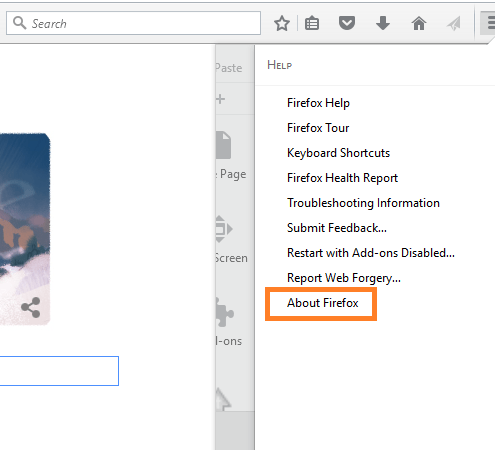
Ao clicar nele se o seu navegador Firefox for atualizado para sua versão mais recente, então ele diz que o Firefox é o Uptodate.
Caso contrário, ele começará a baixar as atualizações, conforme mostrado na imagem abaixo.
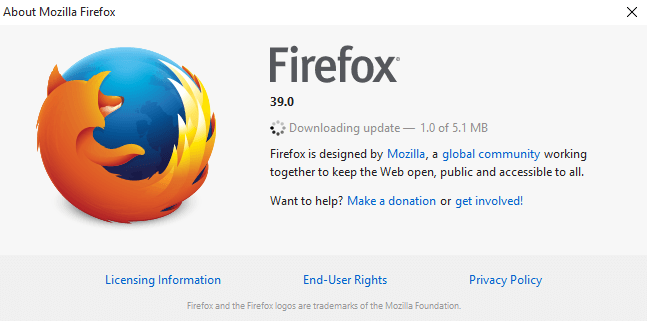
Uma vez, todas as atualizações são baixadas, a caixa de diálogo solicitará que você reinicie o Firefox para atualizar. Basta clicar nesse botão e o Firefox será reiniciado para sua versão mais recente.
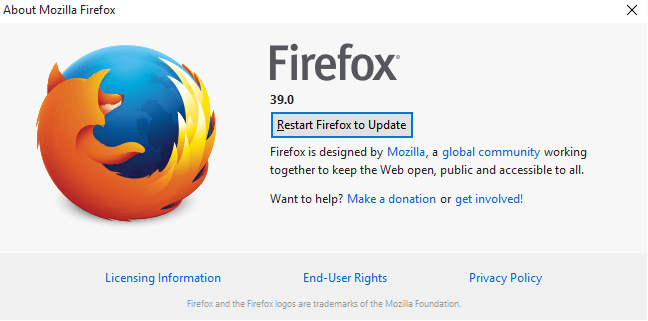
Boas notícias, você acabou de atualizar seu navegador do Firefox para a versão mais recente.
Observação:- Este também é um método rápido para atualizar o navegador Mozilla Firefox em caso de emergência como este. Dessa forma, você também pode verificar a versão atual do navegador Mozilla Firefox. Embora não seja necessário atualizá -lo manualmente toda vez, pois ele se atualiza automaticamente periodicamente.
Como verificar o recente histórico de atualização de Mozilla
Etapa 1# Clique no menu, o ícone de três forros horizontais no canto superior direito no navegador Mozilla. Em seguida, clique no opções como mostrado na captura de tela dada abaixo.
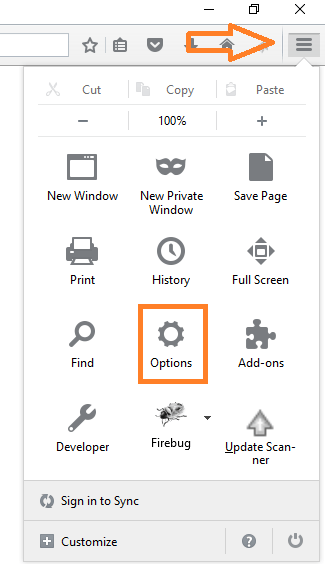
Agora, clique em Advanced no painel de menu esquerdo.
Em seguida, clique na atualização da barra de guias horizontal e, finalmente.
Siga a foto abaixo para referência.
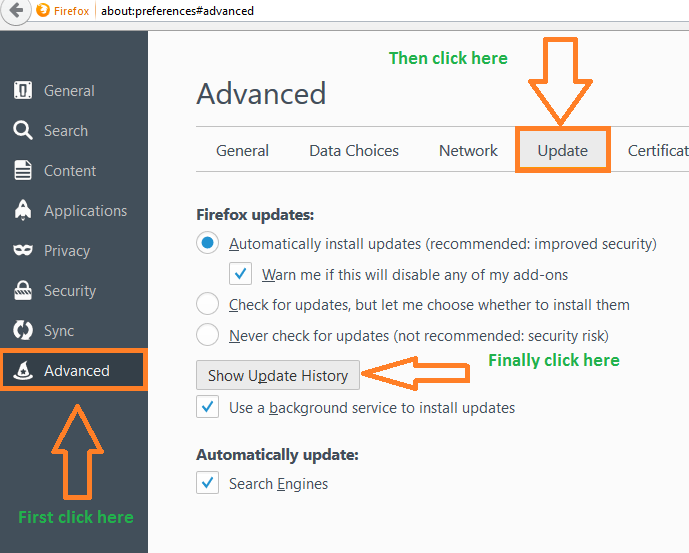
Ao clicar em Mostrar histórico de atualização, uma janela de informações será exibida para mostrar o histórico de atualização, composto por datas nas quais foram instaladas e seu status.
- « Como adicionar downloads e rede para iniciar o menu no Windows 11/10
- Teclas de hot windows 10 que não estavam lá antes »

